Microsoft 365 Personalのサブスクリプションが切れたらいつでも更新することができます。
こんな人に向けての記事です。
- Microsoft 365がもうすぐ期限切れになる
- Microsoft 365のサブスクリプションの有効期限が切れてしまった
今回は、Microsoft 365 Personalのサブスクリプションを更新する方法を紹介します!
Microsoft 365のサブスクリプションを更新する
Microsoft 365のサブスクリプションが切れないうちに更新しましょう!
Microsoft 365 Personalは毎年更新する必要がある
Microsoft 365 Personalはサブスクリプション型のライセンスとなっています。
よって、毎年Microsoft 365のサブスクリプションの更新が必要になります。
有効期限は1年なので、1年たったら再度1年分を購入する必要があります。
有効期限が近くなる、または有効期限切れとなると、このように、Office製品にサブスクリプションの警告が表示されます。
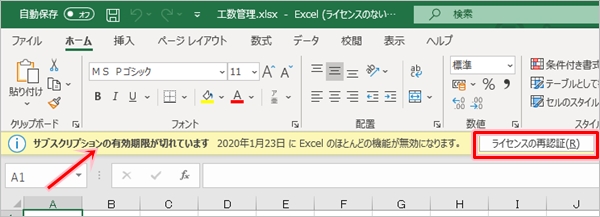
この警告が表示されたらMicrosoft 365 Personalのサブスクリプションを購入してライセンスを更新しましょう!
ちなみに、有効期限が切れてもすぐにOfficeが使えなくなるわけではありません。数週間は使えるのですが、できるだけ早く更新した方がよいですね。
Microsoft 365を更新する
それではさっそく、Microsoft 365のサブスクリプションは更新してみましょう!
Excelを見ると、「サブスクリプションの有効期限が切れています」と表示されています。ここにある「ライセンスの再認証」ボタンをおします。
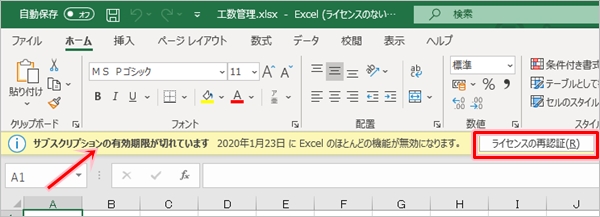
「購入」ボタンをおします。
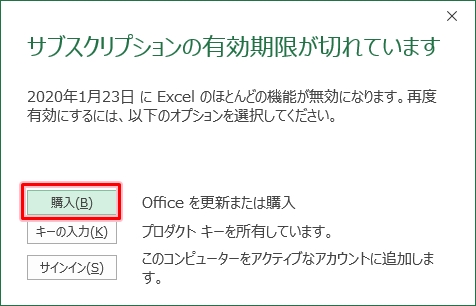
Microsoft 365 Personalのページが開きます。「今すぐ更新」をおします。
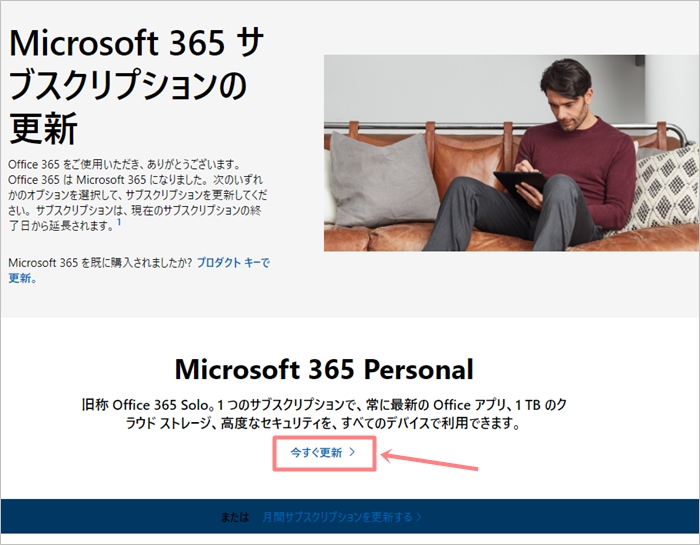
注文手続きに入ります。Microsoft 365 Personalは12,984円です。「注文手続きへ進む」をおします。
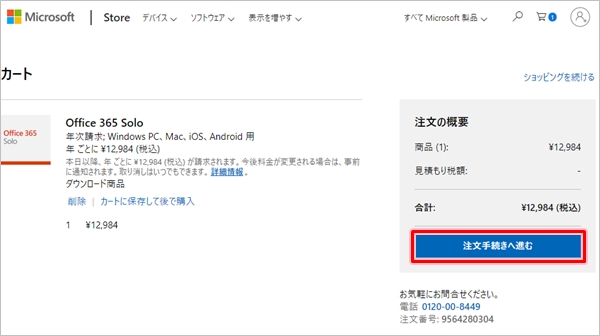
Microsoftアカウントへログインします。メールアドレスなどを入力し、「次へ」ボタンをおします。
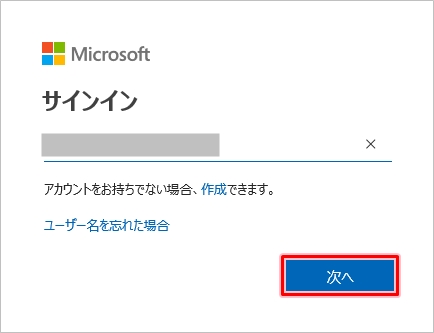
次に、Microsoftアカウントのパスワードを入力して「サインイン」ボタンをおします。
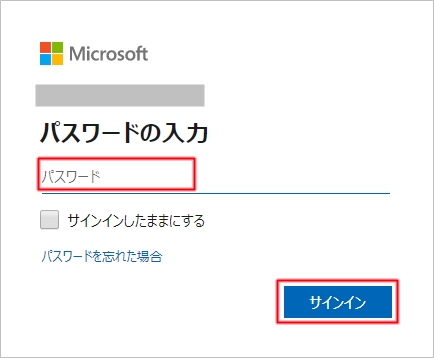
これでMicrosoft 365 Personalの購入が完了しました。メールアドレスに購入完了のメールが届きます。
Microsoft 365のサブスクリプションが更新されたか確認する
サブスクリプションがちゃんと更新できたか?を確認するには、下記のMicrosoftアカウントサービスのページを開きます。
Microsoftアカウントサービス:https://account.microsoft.com/services/office/overview
年間サブスクリプションの有効期限が1年後になっていますね。これでMicrosoft 365のサブスクリプションが正常に更新されたことを確認できました。
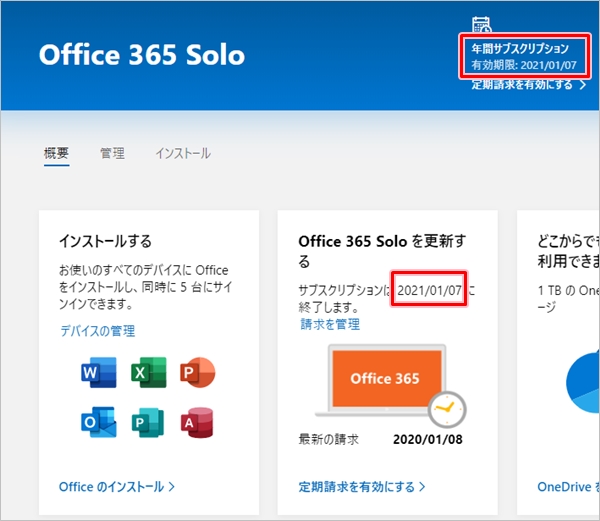
Excelに戻ると、サブスクリプションの有効期限切れの警告が消えました。
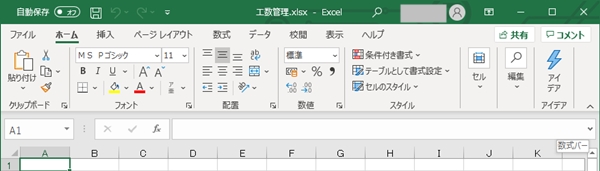
警告はすぐに消えなくても、時間がたてばいずれ消えます。どうしてもすぐに消したい場合は、マイクロソフトアカウントをログアウトして再度ログインすると消える場合があります。
Microsoft365:Microsoft 365(Office 365) サブスクリプションの更新
Microsoft 365のサブスクリプションはAmazonから購入しても更新できます。
以上、Microsoft 365のサブスクリプションを更新する方法でした。


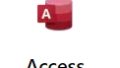
コメント